时间:2020-11-25 07:40:45 作者:chenyi 来源:系统之家 1. 扫描二维码随时看资讯 2. 请使用手机浏览器访问: https://m.xitongzhijia.net/xtjc/20201125/194679.html 手机查看 评论 反馈
我们在日常学习设计的时候经常会使用到PS来进行相关的设计,很多同学还不知道怎么使用PS设计绘制古风的像素插画,今天小编就给大家带来如何使用PS绘制古风像素插画的具体步骤,快来一起学习吧!
效果图:

教程步骤:
Step 01 绘制线稿
1.1 根据找好的参考绘制线稿,房子和花树是主体,辅助可以画些湖和石头。
1.2 画笔选择铅笔工具,可以绘制出锯齿状。画笔选择ps自带硬边圆笔刷。

Step 02 上固有色
根据参考画出主体的大色块,可以简单的区分暗部和亮部。
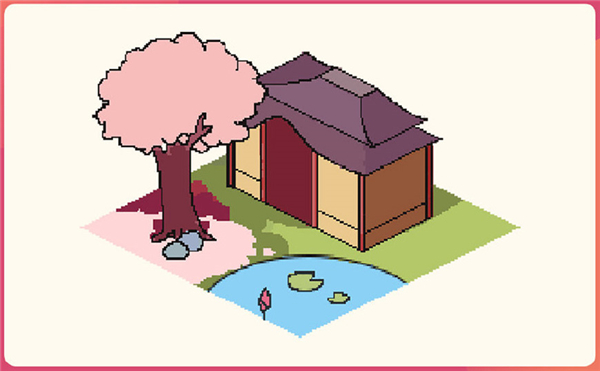
Step 03 区分明暗面
选取比固有额更深的颜色绘制暗面,(树的暗面可以根据形状绘制),屋顶对墙面的投影可以选择正片叠底模式。

Step 04 绘制亮面
根据光源给画面主体添加亮面,以及湖面的水波纹。

Step 05 添加画面细节
房子的窗户、地面的植物以及空中飞舞的花瓣都可以适量绘制一些。

Step 06 更改线稿颜色
根据自己的画面调整线稿颜色,这样一副血色秘境就大功告成了。

最终效果图:

以上就是全部教程了!希望对你有所帮助,童鞋们下课!
发表评论
共0条
评论就这些咯,让大家也知道你的独特见解
立即评论以上留言仅代表用户个人观点,不代表系统之家立场